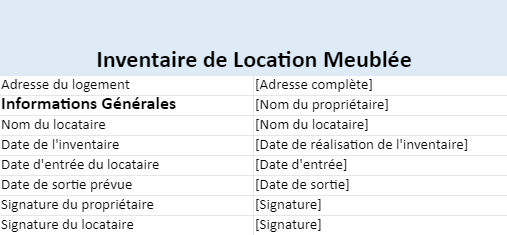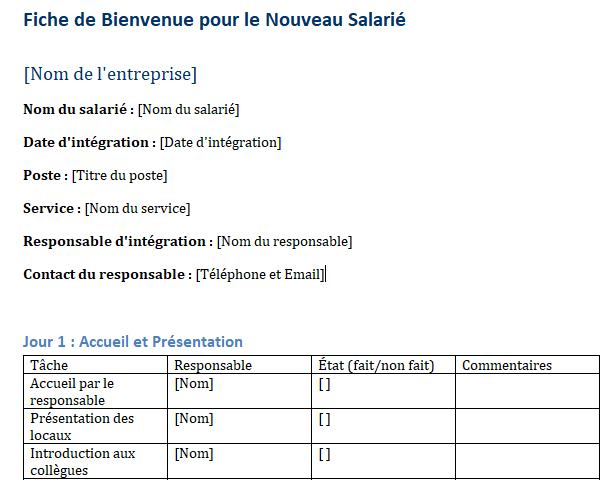Modèle de Rapport d’Avancement de Projet Word : Facilitez le Suivi et la Communication
Dans cet article, nous explorerons l’utilisation d’un modèle de rapport d’avancement de projet Word, offrant ainsi une solution pratique pour simplifier ce processus vital.
La gestion de projet constitue un domaine stratégique pour le succès des entreprises, des organisations et des initiatives. Au cœur de cette gestion, le rapport d’avancement de projet se profile comme un outil incontournable. Cependant, son élaboration peut souvent devenir une tâche complexe, exigeant une attention méticuleuse pour garantir la clarté, la cohérence et la pertinence des informations partagées. C’est dans ce contexte que l’utilisation d’un modèle de rapport d’avancement de projet dans Microsoft Word prend tout son sens, en offrant une solution pratique et efficace pour simplifier ce processus vital.
Contexte
Les projets, qu’ils soient de petite ou grande envergure, sont soumis à des fluctuations constantes, qu’elles soient internes ou externes. Le suivi régulier de ces dynamiques est essentiel pour anticiper les défis, ajuster les stratégies, et maintenir le cap vers les objectifs fixés. Le rapport d’avancement de projet devient ainsi un moyen privilégié pour consigner ces évolutions, créer une ligne de communication entre les membres de l’équipe et les parties prenantes, et assurer une gestion proactive.
Problématique
Cependant, la création de rapports d’avancement de projet peut souvent être perçue comme fastidieuse et chronophage. Les chefs de projet se retrouvent parfois confrontés à des défis tels que la standardisation des informations, la communication transparente des progrès et la flexibilité nécessaire pour s’adapter aux spécificités de chaque projet. Comment, alors, concilier l’efficacité du suivi de projet avec la complexité inhérente à sa gestion ? C’est cette problématique que le modèle de rapport d’avancement de projet Word s’efforce de résoudre, en offrant une structure préétablie tout en permettant une personnalisation adaptée à chaque contexte particulier.
Cas d’Exemple
Imaginons une entreprise en pleine implémentation d’un nouveau système informatique. Le chef de projet, conscient des multiples dimensions à surveiller, se trouve face à la nécessité de rendre compte régulièrement des avancées, des obstacles rencontrés, et des ajustements effectués dans le plan initial. Dans ce contexte, l’utilisation d’un modèle de rapport d’avancement de projet Word devient un atout majeur. Le modèle permet au chef de projet de consigner de manière structurée les développements du projet, de mettre en lumière les réussites tout en identifiant rapidement les zones nécessitant une attention particulière. Ainsi, le modèle offre une approche systématique pour gérer la complexité du projet et facilite la communication entre les membres de l’équipe, assurant ainsi une progression harmonieuse vers la réalisation des objectifs fixés.
Créer un rapport d’avancement de projet
La création d’un rapport d’avancement de projet est cruciale pour suivre et communiquer efficacement l’état d’un projet. Voici une guide étape par étape pour créer un rapport d’avancement de projet :
1. Définir les Objectifs du Rapport :
Avant de commencer, clarifiez les objectifs du rapport. Quelles informations doivent être incluses ? Quel est le public cible du rapport ? Cette clarification préalable vous aidera à structurer le document de manière adéquate.
2. Identifier les Éléments Clés :
Déterminez les éléments essentiels à inclure dans le rapport. Cela peut inclure les objectifs du projet, les jalons atteints, les problèmes rencontrés, les changements de plan, l’utilisation des ressources, etc. Ces éléments peuvent varier en fonction de la nature du projet.
3. Choisir le Format du Rapport :
Décidez du format du rapport. Si vous optez pour Microsoft Word, vous pouvez créer un modèle standard que vous pouvez mettre à jour régulièrement. Assurez-vous que le format choisi permet une lecture facile et une compréhension rapide.
4. Créer une Page de Garde :
La première page du rapport devrait comporter le titre du projet, la période couverte par le rapport, et éventuellement le nom du responsable du projet.
5. Introduction et Résumé Exécutif :
Introduisez le rapport en expliquant son but, puis fournissez un résumé exécutif qui donne une vue d’ensemble rapide des progrès réalisés, des réussites et des points à souligner.
6. État d’Avancement des Objectifs du Projet :
Décrivez l’état d’avancement de chaque objectif spécifique du projet. Utilisez des tableaux ou des listes pour une présentation claire et concise.
7. Indicateurs de Performance :
Incorporez des graphiques ou des tableaux pour illustrer les indicateurs de performance clés (KPI) pertinents. Cela offre une visualisation rapide des tendances et des résultats.
8. Travaux Réalisés :
Listez les tâches et les activités accomplies depuis le dernier rapport. Cela peut inclure des jalons atteints, des livrables finalisés, etc.
9. Défis et Solutions :
Identifiez les obstacles et problèmes rencontrés. Proposez des solutions ou des plans d’action pour surmonter ces défis.
10. Modifications Apportées au Plan Initial :
Exposez toute modification significative apportée au plan initial du projet. Expliquez les raisons derrière ces changements et évaluez leur impact sur la chronologie globale.
11. Utilisation des Ressources :
Analysez l’utilisation des ressources allouées au projet. Mentionnez si des ressources supplémentaires sont nécessaires.
12. Perspectives Futures :
Terminez le rapport en énonçant les objectifs pour la période à venir. Identifiez les actions préventives pour atténuer les risques anticipés.
13. Conclusion :
Résumez brièvement les points clés du rapport et encouragez la communication en invitant les membres de l’équipe à partager leurs commentaires.
14. Révision et Mise à Jour :
Avant la distribution, relisez le rapport pour vous assurer de sa clarté et de son exactitude. Mettez à jour régulièrement le modèle pour refléter les derniers développements du projet.
En suivant ces étapes, vous pouvez créer un rapport d’avancement de projet complet et informatif, offrant à votre équipe et à vos parties prenantes une vision claire de l’état du projet.
Structure du Modèle
Page de Garde :
- Titre du projet.
- Nom du rapport.
- Dates de la période couverte.
Résumé Exécutif :
- Aperçu succinct des progrès réalisés.
- Points saillants du trimestre ou de la période écoulée.
- Indicateurs clés de performance (KPI) mis en avant.
Objectifs du Projet :
- Rappel des objectifs initiaux.
- État d’avancement de chaque objectif.
Indicateurs de Performance :
- Tableaux, graphiques ou diagrammes illustrant les KPI.
- Comparaisons avec les objectifs fixés.
Travaux Réalisés :
- Liste des tâches accomplies.
- Étapes franchies depuis le dernier rapport.
Défis et Problèmes Rencontrés :
- Identification des obstacles.
- Actions prises ou à prendre pour les résoudre.
Changements Apportés au Plan Initial :
- Toute modification significative dans la planification.
- Justifications et conséquences sur le calendrier global.
Ressources Utilisées et Disponibles :
- Analyse des ressources allouées.
- Besoins supplémentaires éventuels.
Perspectives Futures :
- Objectifs pour la prochaine période.
- Stratégies d’atténuation des risques anticipés.
Avantages du Modèle Word
Facilité d’utilisation :
- Interface conviviale de Microsoft Word.
- Modifications simples sans nécessiter des compétences techniques avancées.
Personnalisation :
- Adaptable aux besoins spécifiques de chaque projet.
- Possibilité d’ajouter des éléments spécifiques au domaine d’activité.
Consistance :
- Assure la cohérence dans la présentation des informations.
- Uniformise la communication du projet au sein de l’équipe et avec les parties prenantes.
Partage et Collaboration :
- Possibilité de partager le document en ligne pour une collaboration aisée.
- Commentaires intégrés pour une rétroaction instantanée.
Synthèse 😉
L’utilisation d’un modèle de rapport d’avancement de projet Word simplifie la tâche souvent complexe de suivre et de communiquer l’état d’un projet. Ce modèle offre une structure claire et une flexibilité permettant de s’adapter aux caractéristiques spécifiques de chaque projet. En adoptant cet outil, les chefs de projet peuvent rationaliser leur processus de reporting, améliorer la transparence et garantir la réussite de leurs initiatives.
Cas Concret : Mise en Place d’un Système de Gestion de Projet dans une Entreprise de Développement Logiciel
Contexte :
Une entreprise de développement logiciel, InnovSoft, décide de mettre en place un nouveau système de gestion de projet pour améliorer l’efficacité opérationnelle et accroître la transparence dans la réalisation de ses projets clients. Le chef de projet, M. Dupont, est chargé de cette initiative stratégique.
Problématique :
Avant l’implémentation du nouveau système, InnovSoft éprouvait des difficultés à suivre précisément l’avancement de ses projets, à anticiper les obstacles potentiels et à communiquer de manière cohérente avec les parties prenantes. La nécessité d’une solution centralisée et facilement accessible s’est imposée.
Étapes de Mise en Place :
Définition des Objectifs :
- Clarification des objectifs de la mise en place du nouveau système : suivi en temps réel, communication efficace, gestion des ressources.
Choix du Système de Gestion de Projet :
- Après une analyse approfondie des options disponibles, InnovSoft opte pour un logiciel de gestion de projet intégré. La décision est prise de personnaliser le système pour répondre aux besoins spécifiques de l’entreprise.
Formation de l’Équipe :
- Une formation est dispensée à l’ensemble de l’équipe sur l’utilisation du nouveau système. Des sessions de sensibilisation sont également organisées pour expliquer les avantages attendus.
Déploiement Progressif :
- La mise en place du système se fait progressivement, avec des tests sur un projet pilote. Les retours d’expérience sont utilisés pour ajuster et améliorer le système avant son déploiement complet.
Création du Rapport d’Avancement de Projet :
- M. Dupont utilise un modèle de rapport d’avancement de projet dans Microsoft Word pour suivre et communiquer les progrès. Le rapport inclut des sections détaillées sur les objectifs atteints, les problèmes résolus, les changements de plan et les perspectives futures.
Utilisation des Indicateurs de Performance :
- Des tableaux de bord sont créés pour suivre les KPI pertinents tels que le taux d’avancement, le respect des délais, et la satisfaction client. Ces indicateurs sont intégrés dans le rapport d’avancement.
Rapport d’Avancement de Projet : Trimestre 1 :
- Le premier rapport d’avancement est généré après le premier trimestre d’utilisation du nouveau système. Il met en évidence une amélioration significative dans la visibilité des projets, la résolution rapide des problèmes et une meilleure allocation des ressources.
Ajustements Continus :
- En fonction des retours d’équipe et des résultats des rapports d’avancement, des ajustements continus sont apportés au système pour garantir son efficacité maximale.
Outils Visuels pour Refléter l’Avancement d’un Projet :
La visualisation de l’avancement d’un projet est essentielle pour une compréhension rapide et précise de sa situation. Voici quelques outils visuels couramment utilisés pour refléter l’avancement d’un projet :
1. Diagrammes de Gantt :
Les diagrammes de Gantt sont parmi les outils les plus populaires pour visualiser les échéanciers de projet. Ils présentent les tâches sur une échelle de temps, montrant clairement les dépendances entre les différentes étapes. Les tâches terminées, en cours et à venir sont facilement identifiables, offrant une vue d’ensemble de l’avancement.
2. Tableaux de Bord de Performance :
Les tableaux de bord de performance utilisent des indicateurs clés de performance (KPI) pour mesurer et illustrer divers aspects du projet. Ils peuvent inclure des graphiques en barres, des jauges ou des indicateurs de progression pour suivre des paramètres tels que le budget, le calendrier et la qualité.
3. Tableaux Kanban :
Les tableaux Kanban, inspirés par la méthodologie Lean, visualisent le flux de travail sous forme de colonnes représentant différentes étapes du processus. Les tâches sont déplacées de colonne en colonne au fur et à mesure de leur progression, offrant une vue instantanée de l’avancement et des éventuels blocages.
Lire aussi : Suivi de Projet avec un Tableau Kanban – Guide Complet
4. Diagrammes de Pert :
Les diagrammes Pert (Program Evaluation and Review Technique) représentent graphiquement les dépendances entre les tâches. Ils mettent en évidence les chemins critiques du projet, montrant quelles tâches sont les plus cruciales pour respecter les délais.
5. Cartes Thermiques (Heatmaps) :
Les cartes thermiques utilisent des couleurs pour représenter l’intensité d’une variable, comme le temps passé sur une tâche ou le niveau de risque associé à une activité. Cela offre une visualisation instantanée des zones qui nécessitent une attention particulière.
6. Diagrammes de Burndown :
Les diagrammes de burndown tracent la quantité de travail restant par rapport au temps disponible. Ils sont souvent utilisés dans les projets agiles pour montrer la progression vers les objectifs finaux.
7. Graphiques de Flux de Trésorerie :
Dans les projets nécessitant une gestion financière étroite, les graphiques de flux de trésorerie visualisent l’usage des ressources financières au fil du temps, montrant les coûts planifiés par rapport aux coûts réels.
8. Matrices de Responsabilités (RACI) :
La matrice RACI (Responsibility Assignment Matrix) attribue des rôles et des responsabilités aux membres de l’équipe pour chaque tâche. Elle offre une visualisation claire de qui est responsable, qui est impliqué, qui doit être consulté, et qui doit être informé.
9. Nuage de Points (Scatter Plots) :
Les nuages de points peuvent être utilisés pour visualiser les relations entre deux variables, comme le coût par rapport au temps. Ils aident à identifier des tendances et des corrélations potentielles.
10. Graphiques Circulaires (Pie Charts) :
Les graphiques circulaires peuvent être utilisés pour représenter la répartition des ressources, des coûts ou du temps entre différentes catégories, offrant une vue d’ensemble rapide.
En utilisant ces outils visuels de manière judicieuse, les équipes de projet peuvent non seulement suivre l’avancement, mais également communiquer de manière efficace avec les membres de l’équipe et les parties prenantes. Choisir les bons outils en fonction des besoins spécifiques du projet contribue à une gestion plus transparente et efficace.
Bien sûr, voici un modèle standard pour un rapport d’avancement de projet dans Microsoft Word. Ce modèle peut être adapté en fonction des spécificités de votre projet.
Rapport d’Avancement de Projet
Informations Générales
- Titre du Projet : [Nom du Projet]
- Responsable du Projet : [Nom du Responsable]
- Période Couverte par le Rapport : [Mois/Trimestre/Année]
Résumé Exécutif
Brève synthèse des progrès réalisés, des jalons atteints et des principaux défis rencontrés au cours de la période.
Objectifs du Projet
État d’avancement de chaque objectif du projet depuis le dernier rapport.
| Objectif | Avancement |
|---|---|
| Objectif 1 | [Pourcentage d’Avancement] |
| Objectif 2 | [Pourcentage d’Avancement] |
| … | … |
Indicateurs de Performance (KPI)
Graphiques ou tableaux illustrant les KPI pertinents par rapport aux objectifs.
Inclure des comparaisons avec les objectifs initiaux.
Travaux Réalisés
Liste des principales tâches ou activités réalisées depuis le dernier rapport.
- [Nom de la Tâche] – [Statut : Terminé/En Cours]
- [Nom de la Tâche] – [Statut : Terminé/En Cours]
- …
Défis et Problèmes Rencontrés
Identification des obstacles majeurs et actions entreprises ou à entreprendre pour les résoudre.
- [Nom du Défi/Problème] – [Actions Entreprises]
- [Nom du Défi/Problème] – [Actions Entreprises]
- …
Changements Apportés au Plan Initial
Description de toute modification significative dans la planification initiale, avec justification et impact sur le calendrier global.
- [Description du Changement] – [Justification] – [Impact sur le Calendrier]
Ressources Utilisées et Disponibles
Analyse des ressources allouées, besoins supplémentaires éventuels.
- Ressources Allouées : [Liste des Ressources]
- Besoins Supplémentaires : [Le cas échéant]
Perspectives Futures
Objectifs et stratégies pour la prochaine période.
- [Objectif pour la Période Suivante]
- [Stratégies pour Atteindre les Objectifs]
- …
Conclusion
Synthèse des points clés du rapport et invitation à la collaboration et aux commentaires.
Insérer ici les graphiques, tableaux, images ou autres éléments visuels pertinents pour enrichir le rapport.
[Nom et Signature du Responsable du Projet]
Date : [Date]
N’hésitez pas à personnaliser ce modèle en fonction des caractéristiques spécifiques de votre projet et des besoins de votre équipe.
Annexe : Amélioration Visuelle du Rapport d’Avancement de Projet Word
Dans l’ère de la transformation numérique, l’enrichissement visuel des rapports d’avancement de projet devient un impératif pour captiver l’audience et faciliter la compréhension. Cette annexe explore comment optimiser visuellement un document Word pour rendre l’expérience de suivi de projet plus immersive et efficace.
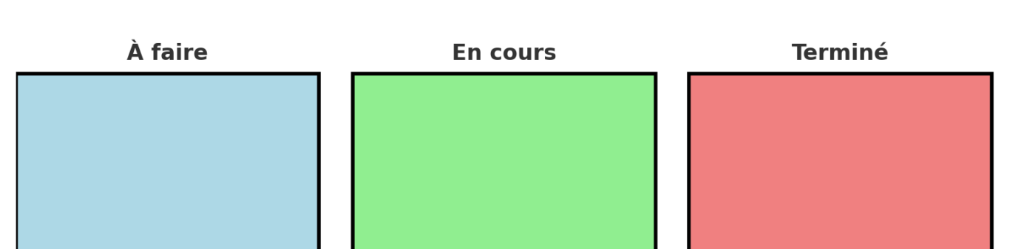
1. Graphiques Interactifs :
Intégrez des graphiques interactifs directement dans le document. Utilisez des fonctionnalités telles que le survol pour afficher des détails supplémentaires, permettant ainsi aux utilisateurs d’explorer visuellement les données sans quitter le rapport.
2. Infographies Dynamiques :
Remplacez les présentations traditionnelles de données par des infographies dynamiques. Utilisez des icônes, des schémas et des illustrations pour représenter visuellement les progrès, les jalons et les relations entre les différentes composantes du projet.
3. Utilisation de Couleurs Stratégiques :
Adoptez une palette de couleurs stratégique pour faciliter la distinction entre les différentes catégories d’informations. L’utilisation judicieuse de couleurs peut aider à identifier rapidement les tendances, les priorités et les domaines nécessitant une attention particulière.
4. Grilles et Alignements :
Mettez en œuvre des grilles et des alignements pour assurer une mise en page cohérente et esthétique. Une organisation visuelle bien pensée facilite la lecture et la compréhension du document.
5. Graphiques Temporels Dynamiques :
Utilisez des graphiques temporels dynamiques pour représenter graphiquement l’évolution du projet. Cela peut inclure des diagrammes de progression, des timelines interactives et des visualisations de l’impact des changements sur le calendrier.
6. Utilisation de Polices Visuellement Attrayantes :
Choisissez des polices de caractères modernes et lisible pour améliorer la lisibilité du document. Jouez avec la taille, la graisse et le style pour hiérarchiser l’information et guider le lecteur à travers le contenu.
7. Images et Captures d’Écran :
Intégrez des images et des captures d’écran pour illustrer des points spécifiques du rapport. Cela peut inclure des instantanés d’interfaces logicielles, des rendus graphiques de produits ou des photos de travaux sur site.
8. Schémas Conceptuels :
Utilisez des schémas conceptuels pour visualiser les relations complexes entre les différents aspects du projet. Cela peut inclure des organigrammes, des cartes conceptuelles et des diagrammes de flux.
9. Effets de Transition (pour les versions numériques) :
Si le rapport est distribué sous forme numérique, envisagez l’ajout d’effets de transition pour une expérience de lecture fluide. Cela peut inclure des animations subtiles lors du défilement ou du passage entre les sections.
10. Réalité Augmentée (en option) :
Pour une expérience encore plus immersive, envisagez l’intégration d’éléments de réalité augmentée. Cela peut être utilisé pour afficher des modèles 3D, des annotations interactives, ou même des vidéos explicatives directement depuis le rapport.
En incorporant ces éléments d’amélioration visuelle dans le rapport d’avancement de projet Word, vous pouvez créer un document plus engageant, offrant une expérience visuelle riche et optimisant la communication des informations liées au projet.